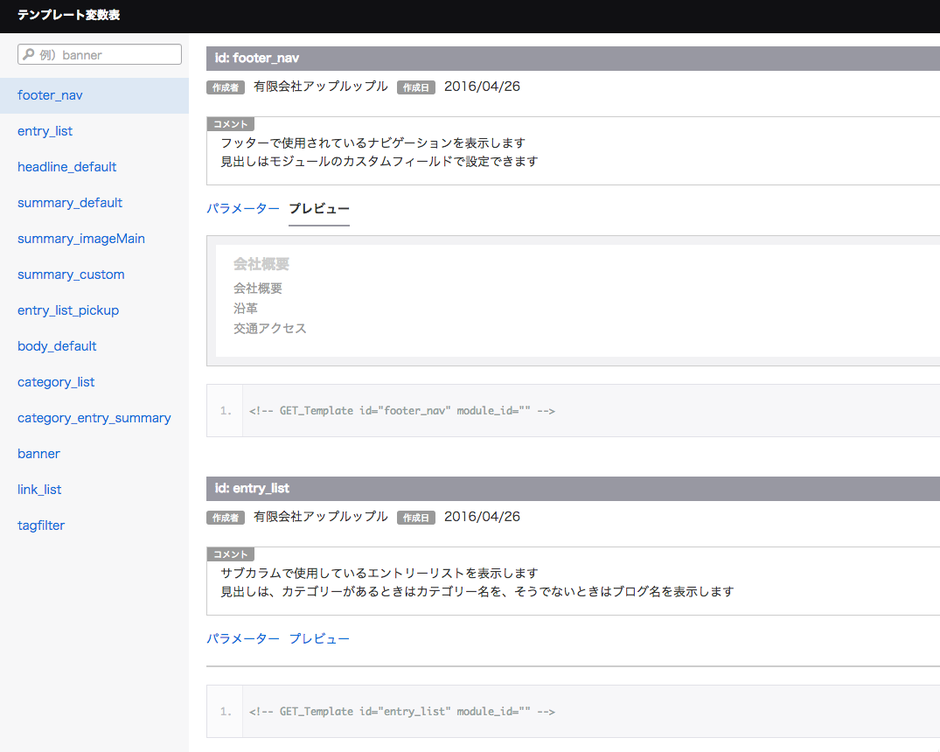Validatorの拡張について
Acms\Custom\Validatorクラス(extension/acms/Validator.php)を拡張する事でフォームのバリデーターに独自のバリデーターを使用する事が可能になります。標準のバリデーターにないものを利用したい場合にご利用ください。
テンプレート上の指定との対応
<input type="text" name="hoge" value="{var}">
<input type="hidden" name="field[]" value="hoge">
<input type="hidden" name="hoge#sample" value="cms">
<!-- BEGIN hoge:validator#sample -->
<p class="acms-admin-text-error">cmsという文字列が含まれていません。</p>
<!-- END hoge:validator#sample -->テンプレート上にフォームオプション名と、Acms\Custom\Validator 内で拡張するメソッド名を同一にします。 メソッドの引数にはそのフィールドの入力値($val)と、フォームオプションの値($arg)が入ってきます。
<?php
namespace Acms\Custom;
/**
* extension/acms/Validator.php
*
* バリデーターにユーザー定義のメソッドを追加します
* ユーザー定義のメソッドが優先されます。
*/
class Validator
{
/**
* sample
* バリデーターのサンプルメソッド
*
* @param string $val - その変数の値
* @param string $arg - <input type="hidden" name="var:v#sample" value="ここの値">
* @return boolean - 入力が正しい場合は "ture" そうでない場合は "false" を返す
*/
function sample($val, $arg)
{
// name="var:v#sample" value="cms" で指定した
// 文字列が含まれていなかったらエラーを出す
return (strpos($val, $arg) !== false);
}
}入力が正しければ true、正しくなければ false を return してください。
![[キャプチャ]ランディングページテーマ](https://developer.a-blogcms.jp/archives/009/201804/c06bf56509c4719b76099efdb513901f.png)
![[キャプチャ]背景画像](https://developer.a-blogcms.jp/archives/009/201804/aa7fe030597c0aa2726eda60c9faf6d5.png)
![[キャプチャ]メディアレイアウト](https://developer.a-blogcms.jp/archives/009/201804/94b55663abb9b7f8a320089a45a77b65.png)
![[キャプチャ]ご注文フォーム](https://developer.a-blogcms.jp/archives/009/201804/a426611a626e016d6c8c77aab9129d4e.png)
![[キャプチャ]スプリットレイアウト](https://developer.a-blogcms.jp/archives/009/201804/e4abaf3a378421873280c4d25a4b28c2.png)
![[キャプチャ]アコーディオン](https://developer.a-blogcms.jp/archives/009/201804/b8951a2a120ca1838113f7739490fc55.png)
![[キャプチャ]お客様の声](https://developer.a-blogcms.jp/archives/009/201804/d7eec775a69595ae3dfe6075eb9e5fd5.png)
![[キャプチャ]特徴](https://developer.a-blogcms.jp/archives/009/201804/e4484064257e640c57ad8c59a276d255.png)
![[キャプチャ]よくある質問](https://developer.a-blogcms.jp/archives/009/201804/d794e90fbb0da0c977baf40b6db3f336.png)
![[キャプチャ]SNSシェアボタン](https://developer.a-blogcms.jp/archives/009/201804/7dc428fd35305dd3609985d91b23895f.png)